¿Tu PC está lista para Windows 8?
Windows 8 fue lanzado oficialmente ayer y ahora es el momento de decidir si desea actualizar o no. Si ha decidido actualizar una máquina con Windows XP, Windows Vista o Windows 7 a Windows 8, probablemente quiera asegurarse de que su sistema pueda admitir Windows 8 antes de comprar la actualización.
Para comprobar si su PC es compatible con Windows 8, puede descargar y ejecutar el Asistente de actualización de Windows 8. El asistente de actualización continuará y escaneará su hardware, programas e incluso cualquier dispositivo conectado para asegurarse de que funcionarán con Windows 8. Windows 8 requiere ciertas funciones de CPU como PAE, NX, SSE2, etc., por lo que es una buena idea usar esta herramienta si su computadora está un poco vieja.
La herramienta también le dará un informe compatible para sus programas y le informará si necesita desinstalar el programa o actualizar el programa antes de la actualización. Una vez que lo descargue, lo instale y lo ejecute, el programa comenzará a escanear automáticamente su computadora en busca de aplicaciones y dispositivos.

Luego le dirá qué aplicaciones son compatibles y qué aplicaciones necesita revisar.
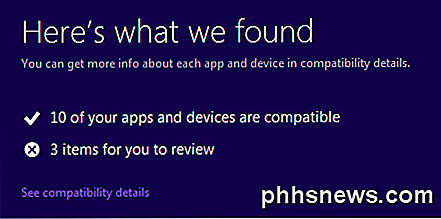
Hay algunas características nuevas en Windows 8 como inicio seguro, complemento y inicio rápido. El asistente de actualización le notificará si alguno de esos elementos no es compatible con su sistema:
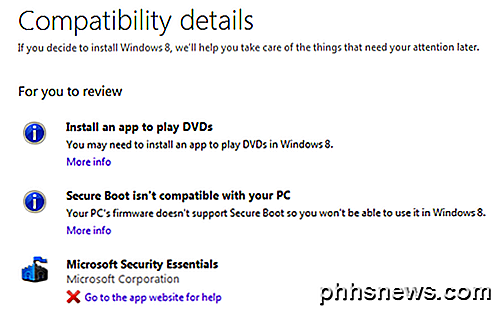
Si aún no lo sabía, Windows 8 no incluye el software incorporado para reproducir DVD. Si quieres esa característica, tendrás que comprar el paquete Pro y obtener Windows Media Center. Tenga en cuenta que si ya tiene Windows 8 Pro, puede obtener el Windows Media Center Pack gratis hasta el 31 de enero de 2013, ¡así que consíguelo rápido!
Además, Microsoft Security Essentials está siendo reemplazado por Windows Defender en Windows 8. Es básicamente lo mismo, pero por cualquier razón están incluyendo Windows Defender integrado en Windows 8. De modo que si tiene instalado Security Essentials en Windows 7, tendrá para eliminarlo antes de la actualización.
También obtiene una lista de software y hardware compatible que funcionará con Windows 8:
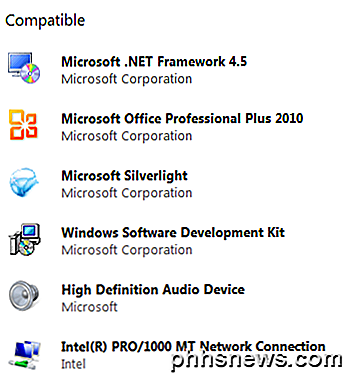
Al hacer clic en Siguiente, se le preguntará qué desea conservar. Esto determinará qué versión de Windows 8 funcionará mejor para usted.
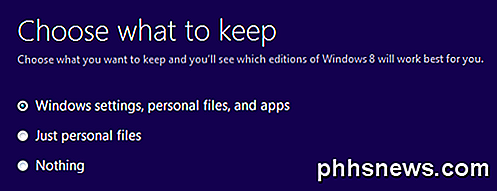
Tenga en cuenta que, dependiendo de la versión de Windows que tenga, solo puede actualizar a ciertas ediciones de Windows 8. Por ejemplo, si tiene Windows 7 Ultimate, solo puede actualizar a Windows 8 Pro. Si tiene Windows 7 Pro, puede actualizar a Windows 8 Pro o Enterprise. Si tiene Windows 7 Enterprise, solo puede actualizar a Windows 8 Enterprise. Mira el artículo de Wikipedia para más detalles.
En mi caso, dado que tengo Windows 7 Ultimate, cualquier opción que seleccioné me dio el mismo resultado: Windows 8 Pro por $ 39.99.
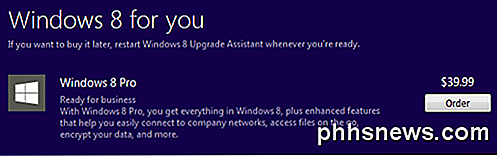
Eso es todo lo que hay para el Asistente de actualización de Windows 8. Es sobre todo útil para averiguar qué hardware y software no funcionará en Windows 8. También es útil si tienes una PC anterior y no estás seguro de si tu CPU va a ser compatible con Windows 8. ¡Disfrútalo!

Cómo transmitir TV en vivo desde NextPVR a cualquier computadora de la casa
Incluso si tiene varias computadoras, solo necesita una tarjeta de sintonizador de TV para ver la televisión en todas ellas. Si configuró NextPVR para ver televisión en vivo en Kodi, puede transmitir ese televisor en vivo y sus grabaciones a cualquier computadora de su red, desde el navegador de su computadora portátil y dispositivos móviles, o desde otras cajas Kodi.

Cómo eliminar Photobombers y otros objetos de una foto en Photoshop
Configura el trípode, alinea la toma y prepárate para tomar la mejor foto de tu vida. Miras por el visor y cuando presionas el disparador, un transeúnte al azar salta al marco. Has sido fotocombinado. A veces notarás enseguida y podrás tomar otra foto, pero a menudo no verás la imagen del intruso hasta que llegues a casa.



